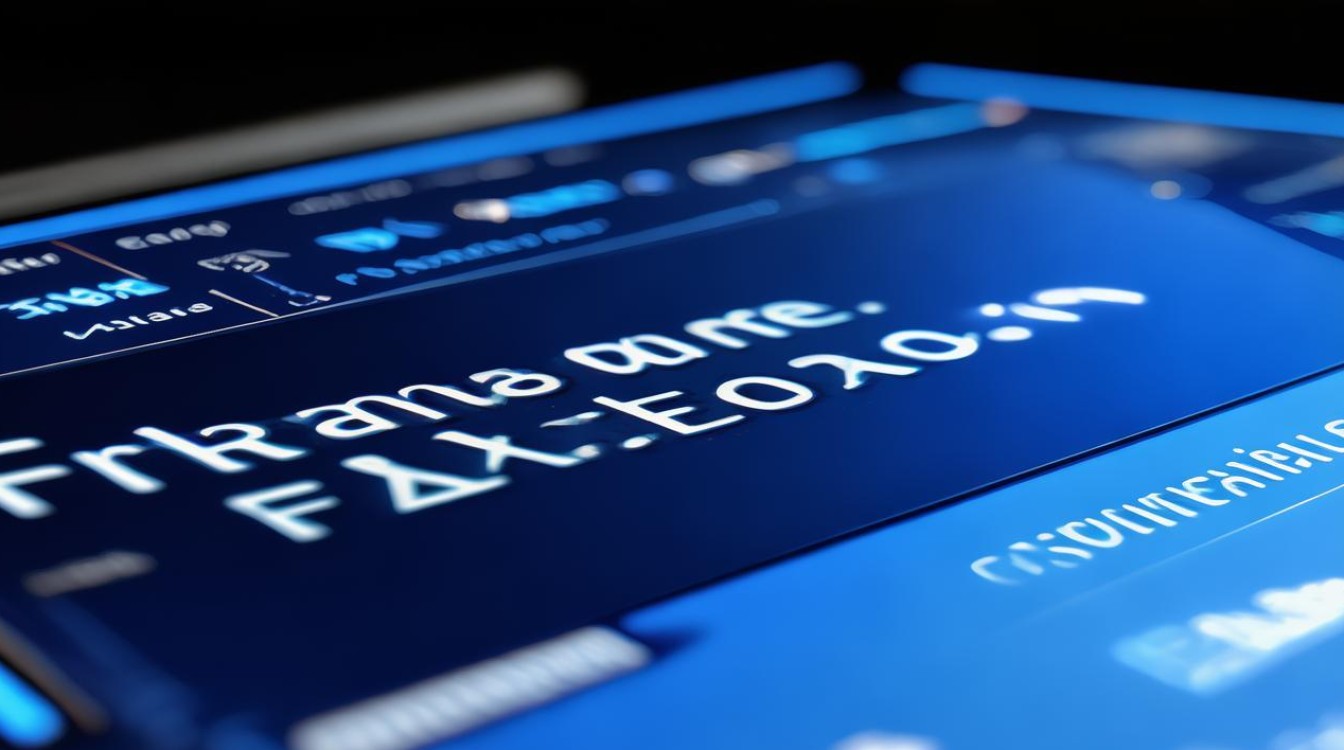固态硬盘怎么安装
shiwaishuzidu 2025年4月15日 00:08:25 固态 19
安装固态硬盘需先备份数据,关闭电源,连接数据线和电源线,固定在机箱内,最后安装操作系统。
固态硬盘的安装过程相对简单,但需要仔细操作以确保安装成功,以下是详细的安装步骤:

-
准备工作
- 确认兼容性:在安装固态硬盘之前,需要确认电脑主板是否支持SSD以及主板上的接口类型(如SATA、M.2等),这些信息通常可以在主板的说明书或在线查询中找到。
- 选择合适的固态硬盘:根据电脑型号和接口类型选择合适的固态硬盘,考虑固态硬盘的容量和性能参数,以满足个人需求。
- 准备安装工具:对于SATA接口的固态硬盘,可能需要准备螺丝刀和数据线;对于M.2接口的固态硬盘,则可能需要准备螺丝刀和小扳手。
-
安装过程
- 关闭电源并断开所有连接:在安装固态硬盘之前,请确保电脑已完全关闭并断开所有电源线和其他外设连接。
- 打开机箱侧板:使用螺丝刀拧下机箱侧板的螺丝,并将侧板取下。
- 找到合适的安装位置:对于SATA接口的固态硬盘,需要找到主板上的SATA接口和电源接口;对于M.2接口的固态硬盘,则需要找到主板上的M.2插槽。
- 安装固态硬盘:将固态硬盘插入相应的插槽中,并用螺丝固定好(如果需要的话),对于SATA接口的固态硬盘,还需要将数据线和电源线连接到固态硬盘上。
- 连接数据线和电源线:将SATA接口的固态硬盘的数据线连接到主板上的SATA接口上,并将电源线连接到固态硬盘的电源接口上,对于M.2接口的固态硬盘,则无需连接数据线和电源线。
-
BIOS设置

- 启动电脑并进入BIOS:将电脑重新连接好电源线和其他外设后,启动电脑并按下相应的按键进入BIOS设置界面,不同品牌的电脑进入BIOS的方法可能不同,一般常见的有Del键、F2键等。
- 识别固态硬盘:在BIOS设置界面中,找到“Boot”或“Storage”选项卡,并确认固态硬盘已被正确识别,如果未被识别,请检查连接是否牢固或尝试重新插拔数据线和电源线。
- 设置启动顺序:将固态硬盘设置为第一启动项,这样在电脑启动时就会优先从固态硬盘中读取系统文件。
-
分区和格式化
- 进入操作系统:保存BIOS设置并重启电脑后,进入操作系统(如Windows)。
- 打开磁盘管理工具:在Windows系统中,可以通过右键点击“此电脑”并选择“管理”来打开磁盘管理工具。
- 分区和格式化:在磁盘管理工具中,找到未分配的空间(即新安装的固态硬盘),右键点击该空间并选择“新建简单卷”,按照向导提示完成分区和格式化操作。
以下是关于安装固态硬盘的两个常见问题及解答:
-
安装固态硬盘后需要重装系统吗? 答:这取决于你的具体需求和现有系统的状态,如果你希望将固态硬盘作为系统盘使用,并且原有系统盘中的数据不再需要保留,那么你可以选择将操作系统重新安装到固态硬盘上,这样可以充分发挥固态硬盘的高性能优势,如果你只是想增加存储空间而不需要改变现有系统配置,那么你可以直接将固态硬盘用作数据盘进行使用,无需重装系统。

-
安装固态硬盘时需要注意哪些事项? 答:在安装固态硬盘时,需要注意以下几点事项:一是要确保购买的固态硬盘与电脑主板兼容;二是在安装过程中要小心操作,避免损坏硬件;三是要正确连接数据线和电源线;四是要在BIOS中正确设置启动顺序;五是在分区和格式化时要根据自己的需求进行合理规划。